
Αυτό το λογισμικό θα διατηρήσει τα προγράμματα οδήγησης σας σε λειτουργία και σε λειτουργία, διατηρώντας έτσι ασφαλή από συνηθισμένα σφάλματα υπολογιστή και αστοχία υλικού. Ελέγξτε όλα τα προγράμματα οδήγησης τώρα σε 3 εύκολα βήματα:
- Κατεβάστε το DriverFix (επαληθευμένο αρχείο λήψης).
- Κάντε κλικ Εναρξη σάρωσης για να βρείτε όλα τα προβληματικά προγράμματα οδήγησης.
- Κάντε κλικ Ενημέρωση προγραμμάτων οδήγησης για να λάβετε νέες εκδόσεις και να αποφύγετε δυσλειτουργίες του συστήματος.
- Το DriverFix έχει ληφθεί από το 0 αναγνώστες αυτόν τον μήνα.
Το Xbox One επιτρέπει στους χρήστες της κονσόλας να προσκαλούν τους φίλους τους και άλλους να παίξουν μέσω προσκλήσεων. Για να συμμετάσχετε στο πάρτι, ο χρήστης της κονσόλας πρέπει να αποδεχτεί την πρόσκληση. Ωστόσο, αρκετοί χρήστες του Xbox One ανέφεραν ότι δεν μπορούν να αποδεχτούν ζητήματα σχετικά με προσκλήσεις παιχνιδιών.
Παρόμοια θέματα προσκλήσεων παιχνιδιού Xbox One δημοσιεύονται στο Reddit κοινότητα.
Συνειδητοποιώ ότι αυτό μπορεί να είναι πολύ πιο απλό από το να το κάνω, αλλά κάθε φορά που λαμβάνω πρόσκληση, πατάω το κουμπί Xbox home όπως λέει για να το ξεκινήσω. Το πρόβλημα είναι ότι δεν συμβαίνει μετά από αυτό
Εάν επίσης αντιμετωπίζετε προβλήματα με αυτό το ζήτημα, εδώ μερικές συμβουλές αντιμετώπισης προβλημάτων που θα σας βοηθήσουν να διορθώσετε το Xbox One δεν θα δεχτούν πρόβλημα προσκλήσεων παιχνιδιού στο Xbox.
Πώς μπορώ να διορθώσω το Xbox One που δεν μπορεί να δεχτεί το ζήτημα των προσκλήσεων παιχνιδιού;
1. Ελέγξτε τον τύπο NAT
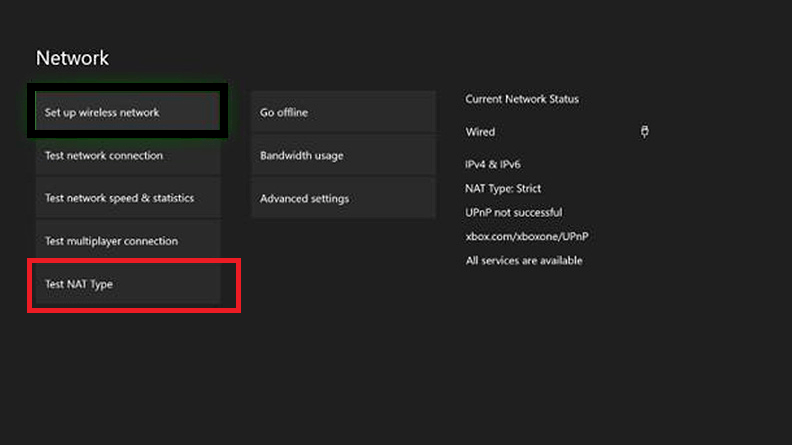
- Μετάφραση διεύθυνσης δικτύου (NAT) βοηθά τους χρήστες με μια ιδιωτική διεύθυνση IP και το αντίστροφο. Ελέγξτε τον τύπο NAT στο Xbox One για να διορθώσετε αυτό το ζήτημα.
- Στο Xbox One, μεταβείτε στο Τα παιχνίδια και οι εφαρμογές μου.
- Επιλέγω Ρυθμίσεις και μετά Δίκτυο.
- Στην οθόνη Ρυθμίσεις δικτύου, κάτω Τρέχουσα κατάσταση δικτύου, ο Τύπος NAT Το πεδίο δείχνει τον τρέχοντα τύπο NAT.
- Επιλέγω Δοκιμή NAT Επιλογή τύπου.
- Αφού ολοκληρωθεί ο έλεγχος, θα δείτε τα αποτελέσματα του τύπου NAT σας.
- Εάν ο τύπος NAT είναι ανοιχτός, κάντε κλικ στο Να συνεχίσει.
- Εάν δεν είναι ανοιχτό και εμφανίζεται Μέτριος ή Αυστηρός και στη συνέχεια συνεχίστε την αντιμετώπιση προβλημάτων.
- Μπορείτε να ακολουθήσετε τον επίσημο Οδηγός της Microsoft για την αντιμετώπιση προβλημάτων τύπου NAT θέματα.
2. Προσωρινό ζήτημα
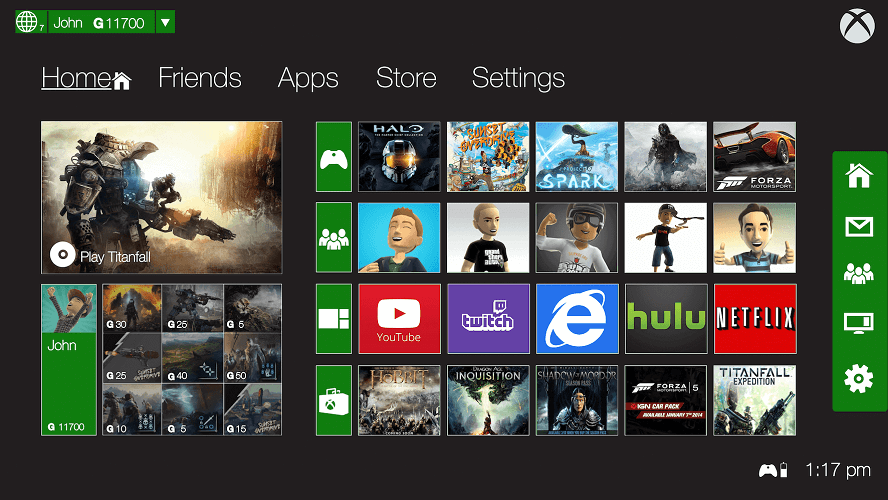
- Μερικές φορές, η μη αποδοχή προσκλήσεων παιχνιδιού μπορεί να είναι προσωρινό ζήτημα.
- Περιμένετε 30 λεπτά ή μια ώρα και προσπαθήστε ξανά να αποδεχτείτε προσκλήσεις.
- Εάν πρόκειται για προσωρινά προβλήματα, θα επιλυθεί αυτόματα σε λίγες ώρες.
3. Ελέγξτε τις πρόσφατες ειδοποιήσεις σας
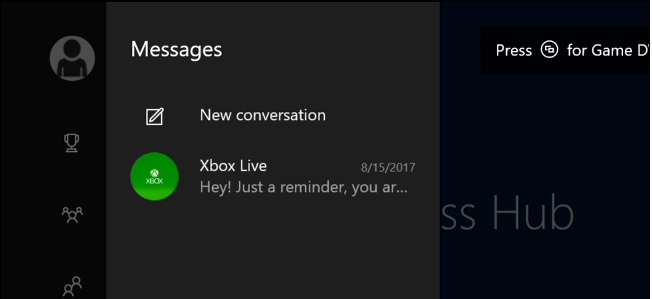
- Εάν δεν συμβεί τίποτα μετά το πάτημα του Σπίτι κουμπί στις προσκλήσεις, ελέγξτε τις πρόσφατες ειδοποιήσεις σας.
- Πάτα το Κουμπί οδηγού τον ελεγκτή σας.
- Μεταβείτε στην αριστερή επιλογή και επιλέξτε Ειδοποιήσεις υπό Μηνύματα.
- Επισημάνετε την πρόσκληση και πατήστε το Κουμπί αφετηρίας για να αποδεχτείτε την πρόσκληση.
- Δοκιμάστε να πατήσετε παρατεταμένα το Σπίτι κουμπί εάν ένα μόνο πάτημα δεν βοηθά.
4. Ελέγξτε το ζήτημα της υπηρεσίας Xbox
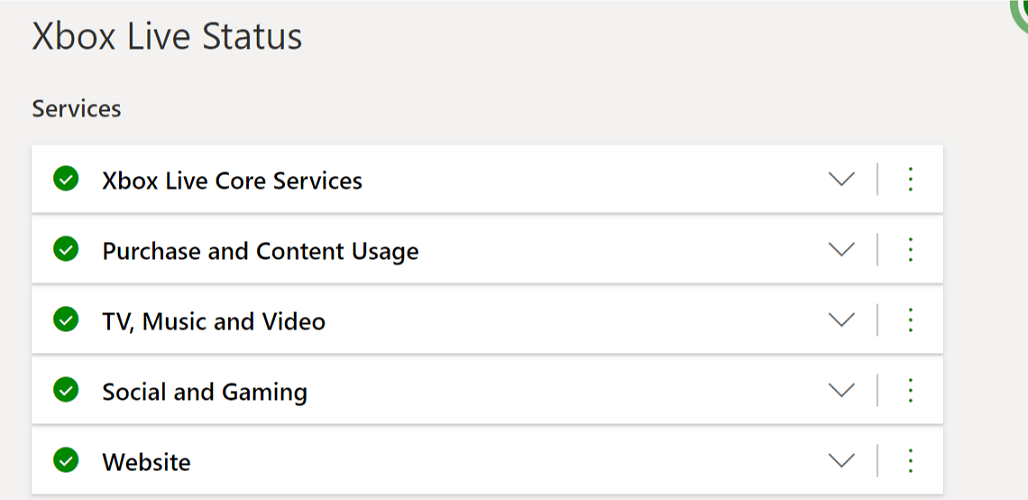
- Εάν το πρόβλημα αφορά την υπηρεσία Xbox, ίσως χρειαστεί να περιμένετε έως ότου οι υπηρεσίες συνδεθούν ξανά για να παίξετε το παιχνίδι ή να συμμετάσχετε στο πάρτι.
- Μπορείτε να ελέγξετε αν όλες οι υπηρεσίες Xbox λειτουργούν καλά όταν επισκέπτεστε το Κατάσταση Xbox Live.
- Ελέγξτε εάν οι Υπηρεσίες Xbox Live Core είναι σε λειτουργία. Το πράσινο σημάδι ελέγχου δείχνει ότι οι υπηρεσίες λειτουργούν κανονικά.
- Επίσης, ελέγξτε το Κοινωνικά και τυχερά παιχνίδια ενότητα για το πράσινο σημάδι επιλογής.
5. Εκτελέστε έναν κύκλο ισχύος
Αποσυνδεθείτε από το Xbox One
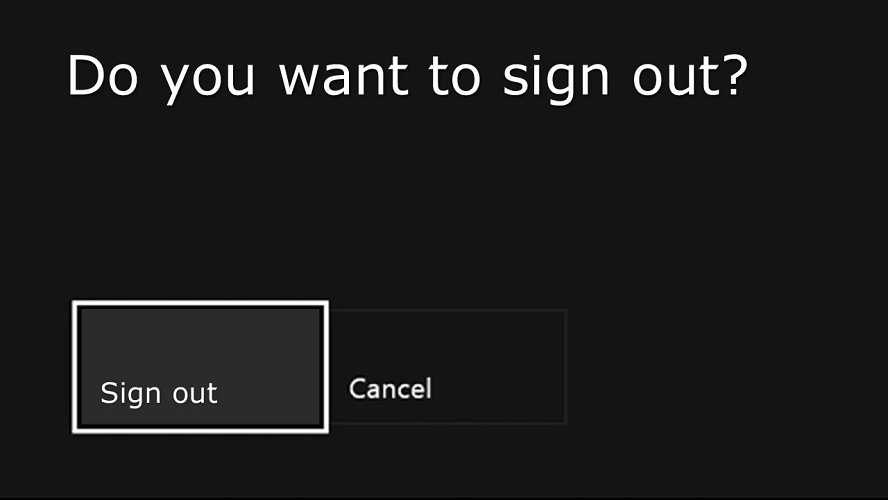
- Πάτα το Xbox κουμπί στους ελεγκτές.
- Επιλέγω Σημάδι σε.
- Επιλέξτε το λογαριασμό σας και πατήστε το ΕΝΑ κουμπώστε τον ελεγκτή σας.
- Επιλέγω Σημάδι έξω.
Εκτελέστε έναν κύκλο ισχύος
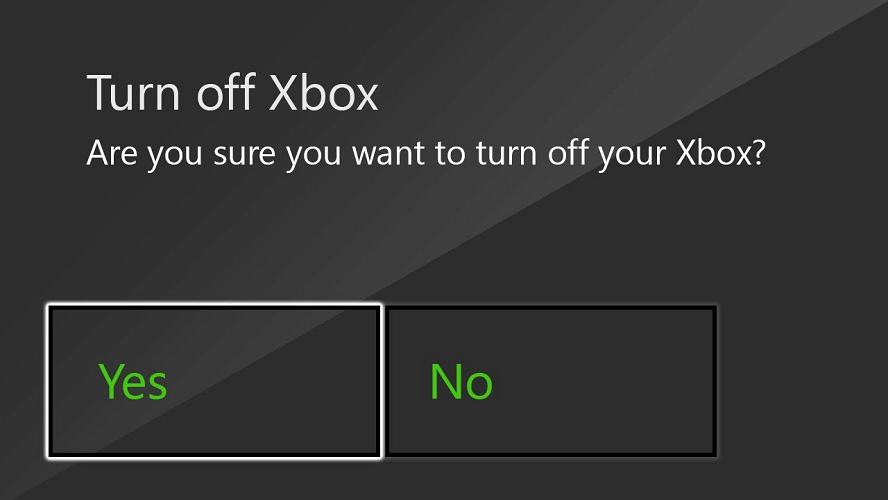
- Από την Αρχική οθόνη, πατήστε το Μενού κουμπί στον ελεγκτή.
- Επιλέγω Ρυθμίσεις.
- Παω σε Ισχύς και εκκίνηση.
- Επιλέγω Απενεργοποιήστε το Xbox> Ναι.
- Αφήστε την κονσόλα απενεργοποιημένη για λίγα λεπτά. Ενεργοποιήστε την κονσόλα και ελέγξτε αν το Xbox One δεν μπορεί να δεχτεί προσκλήσεις παιχνιδιού έχει επιλυθεί.


